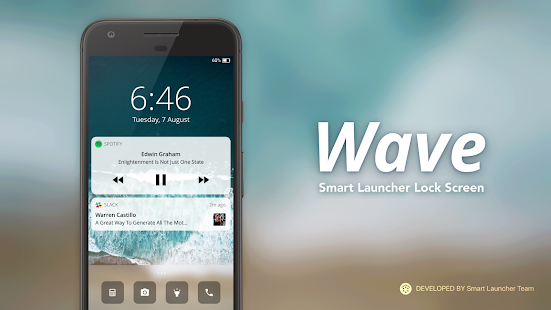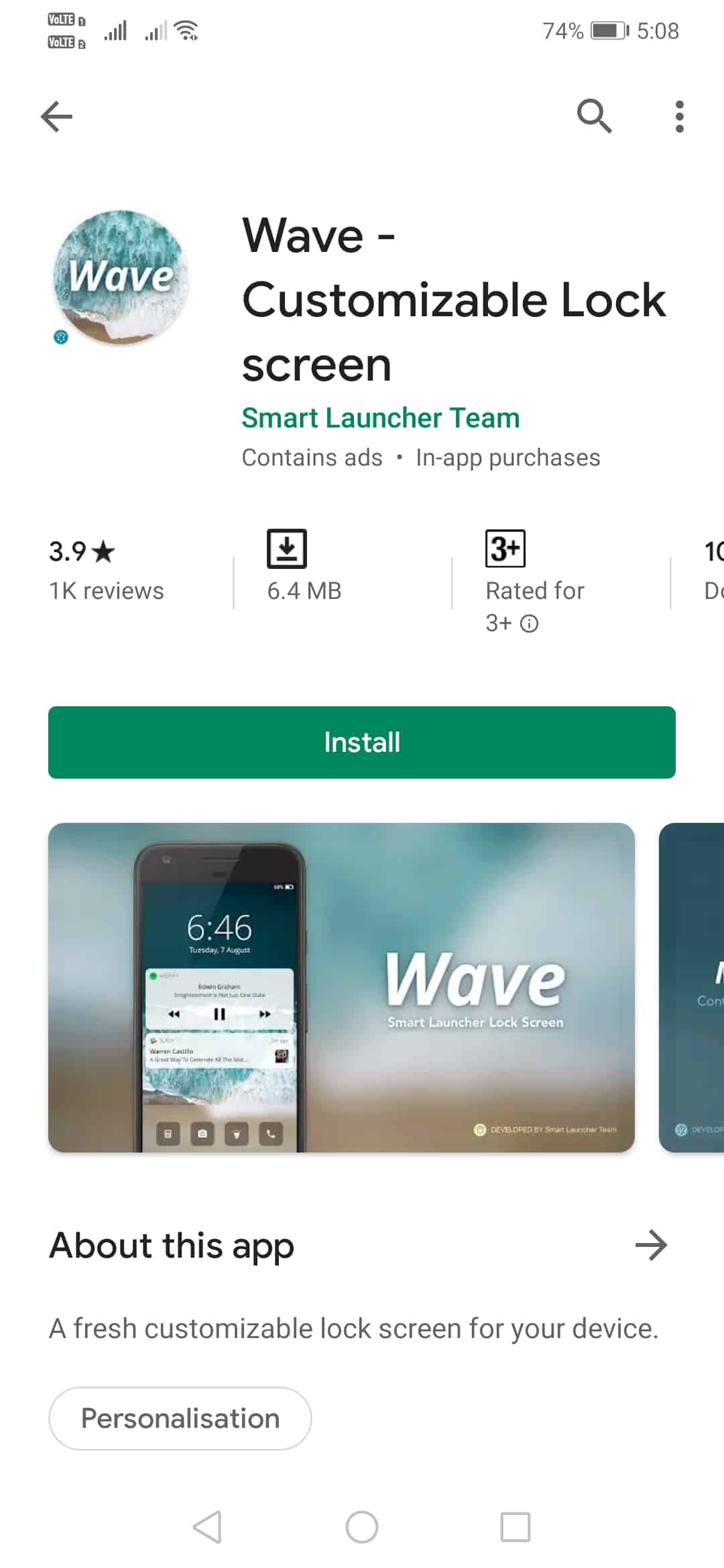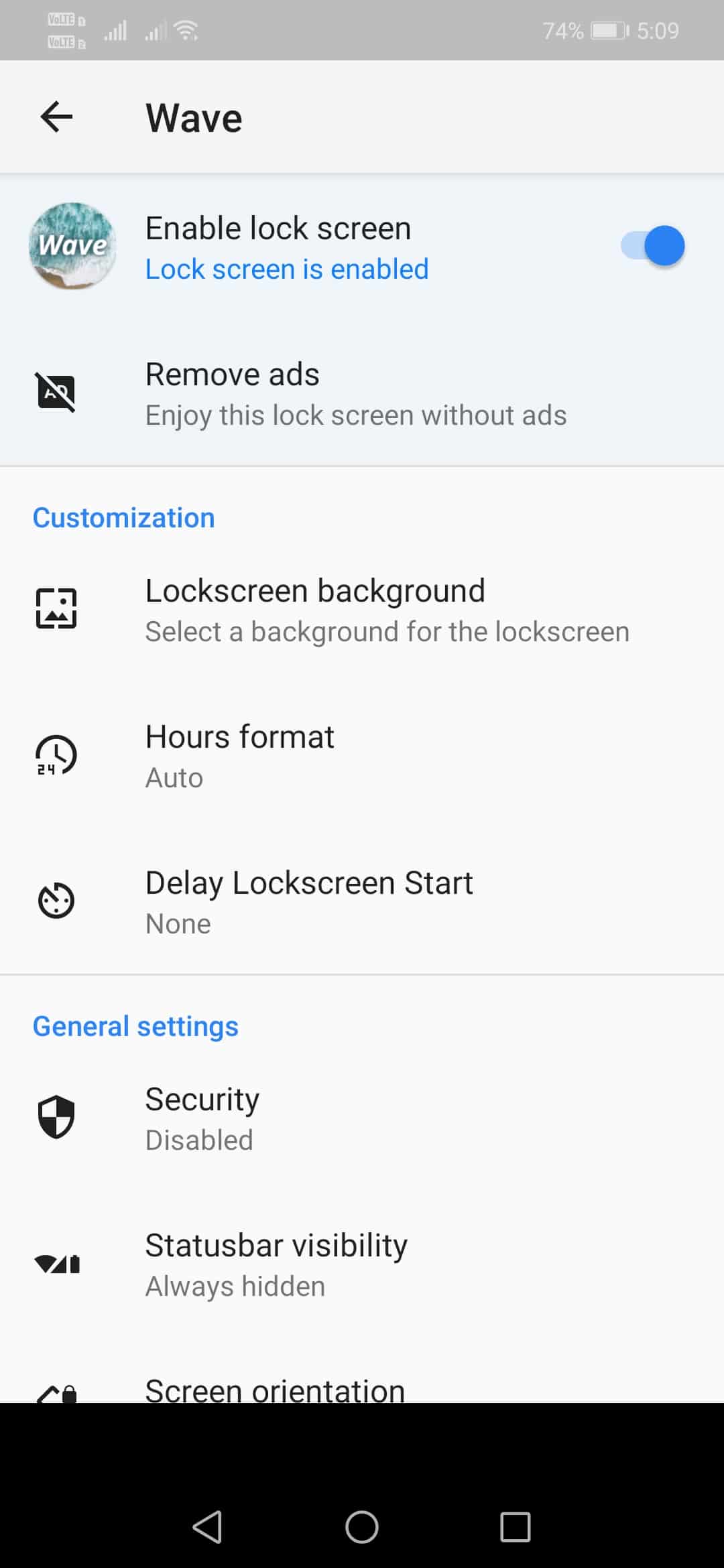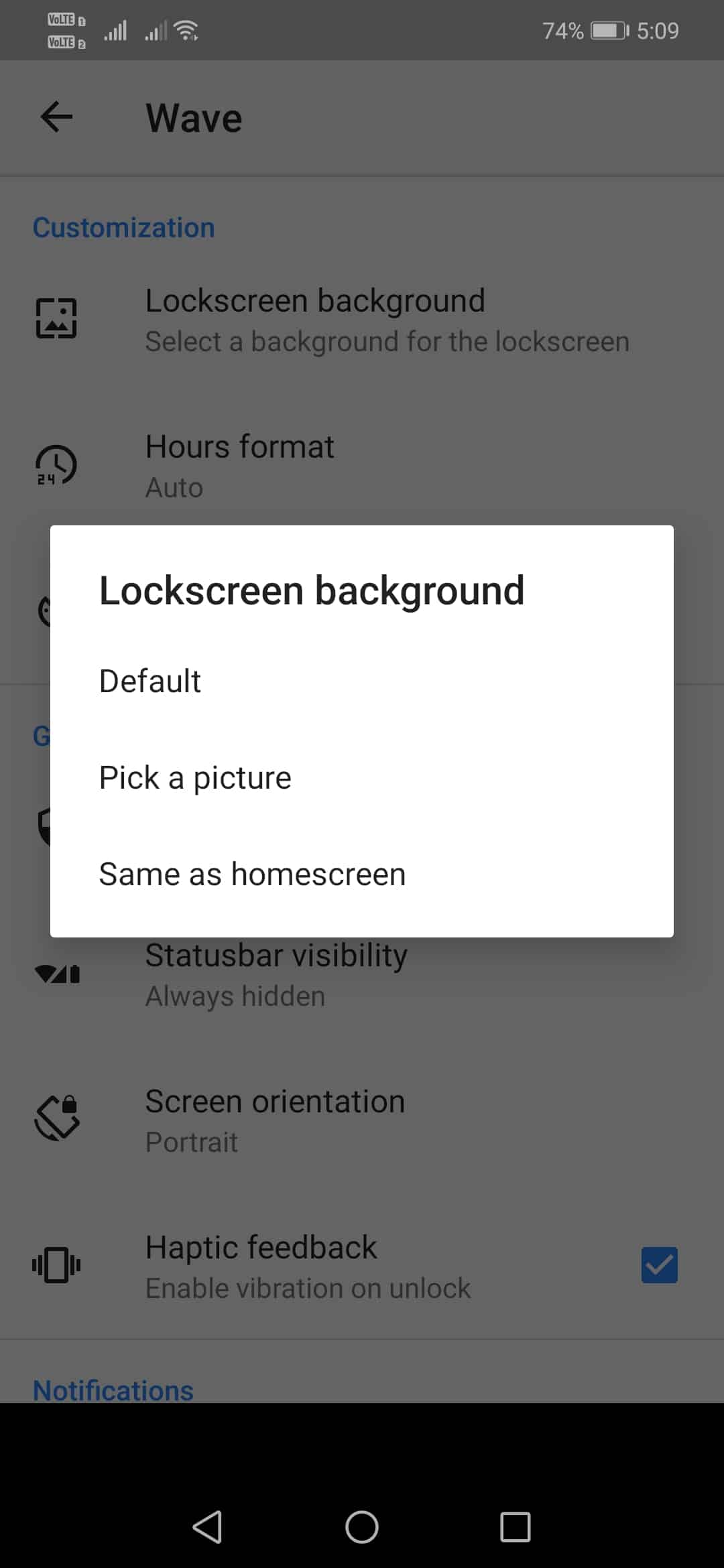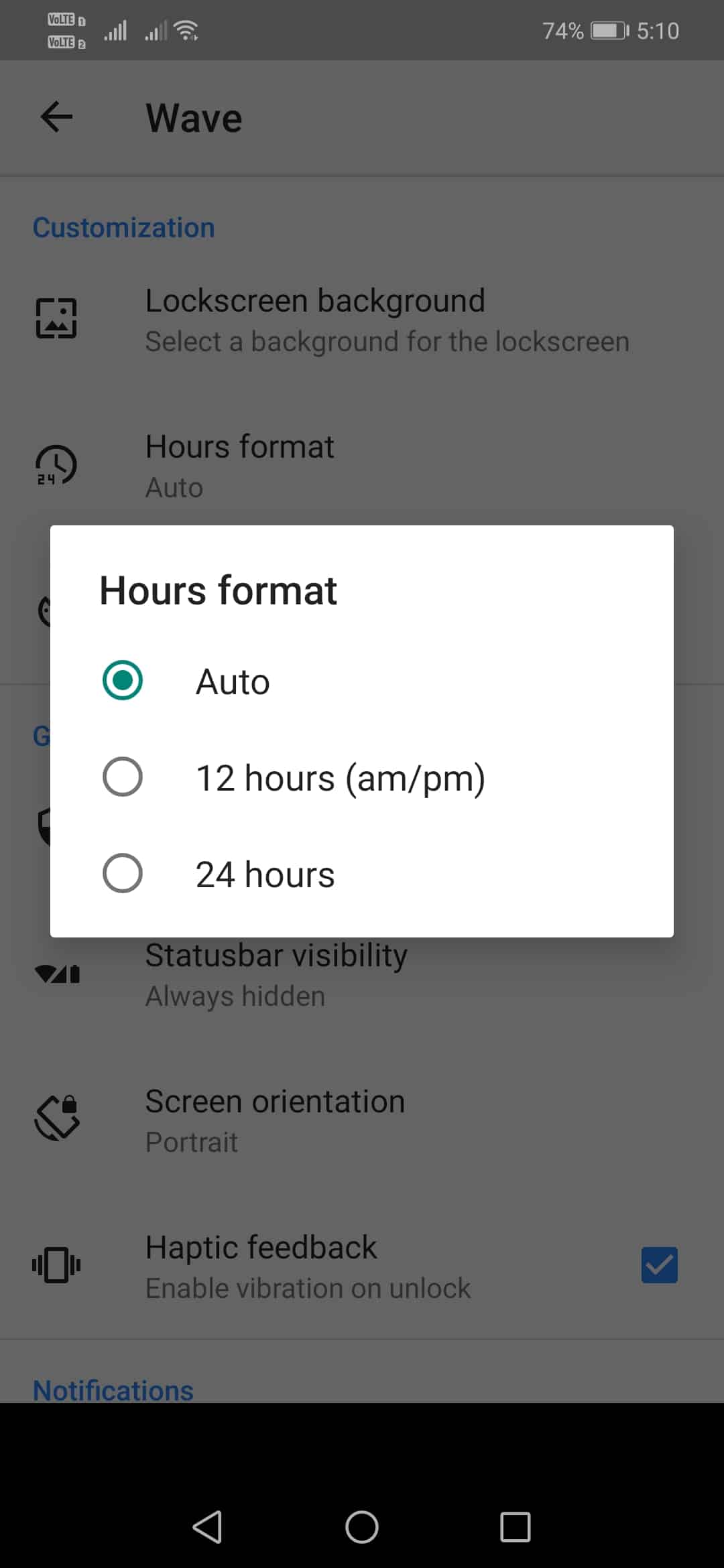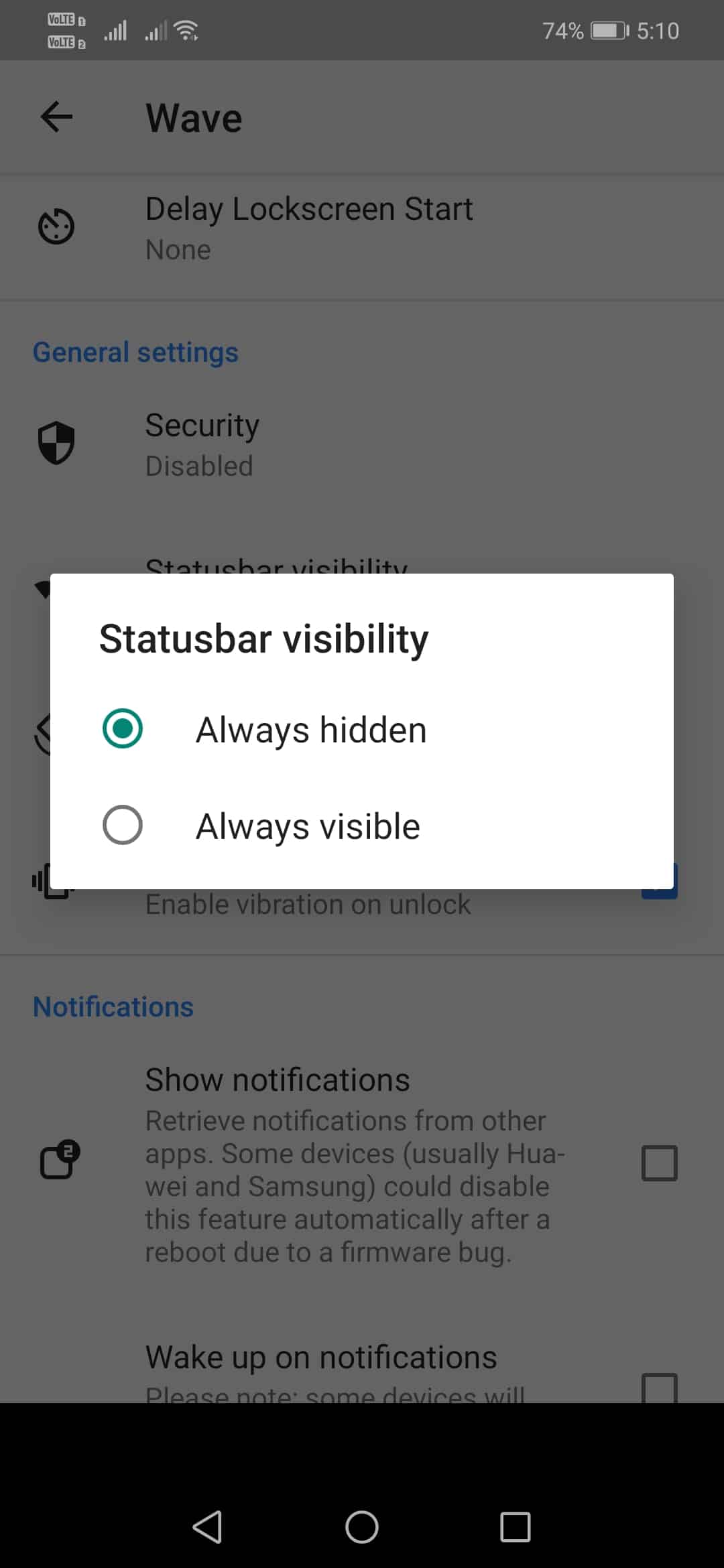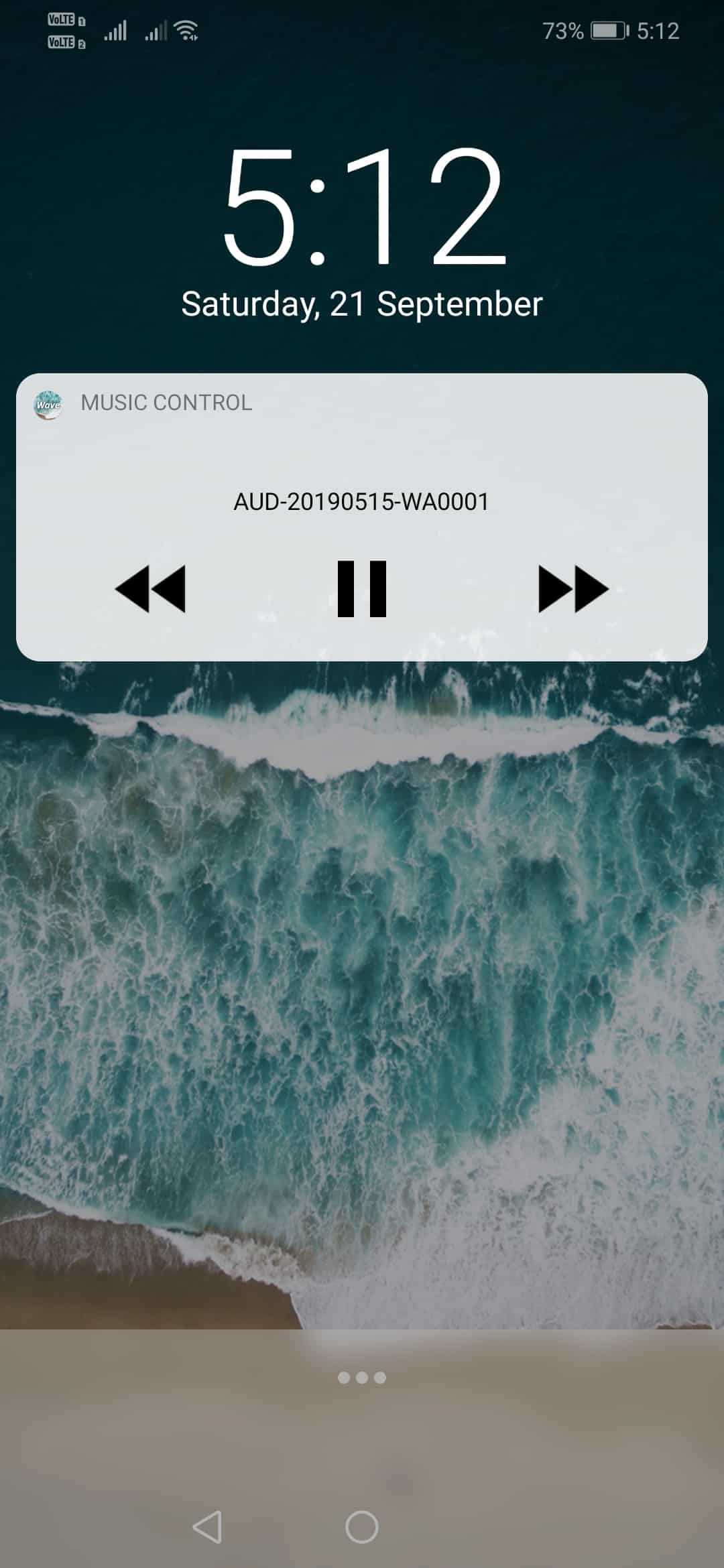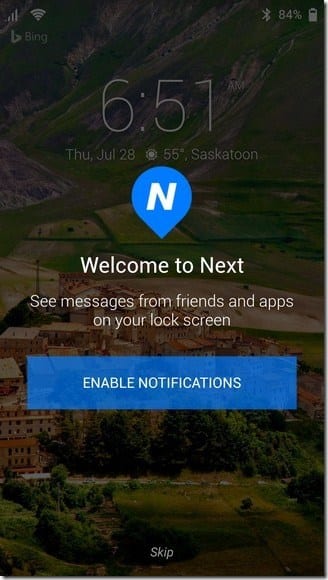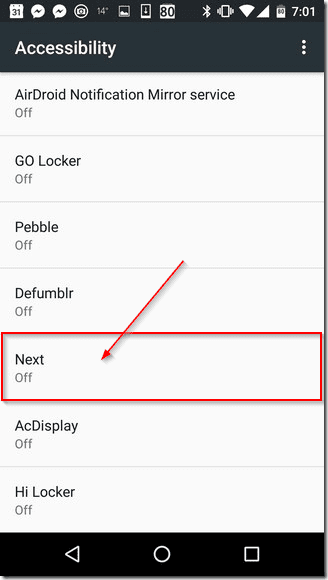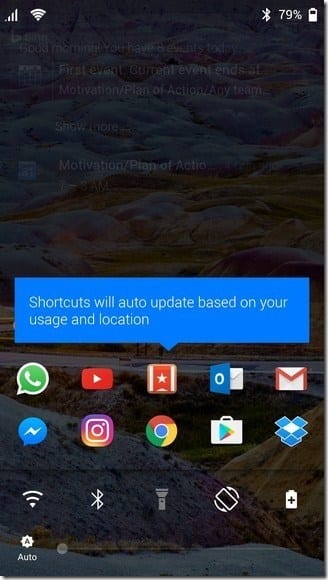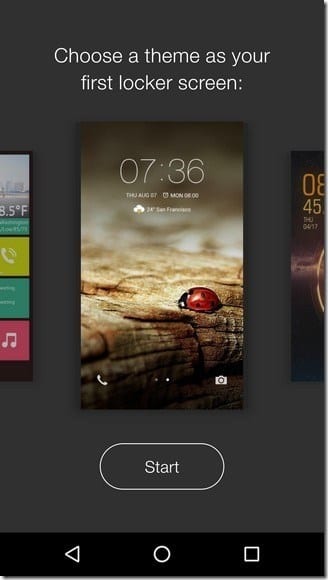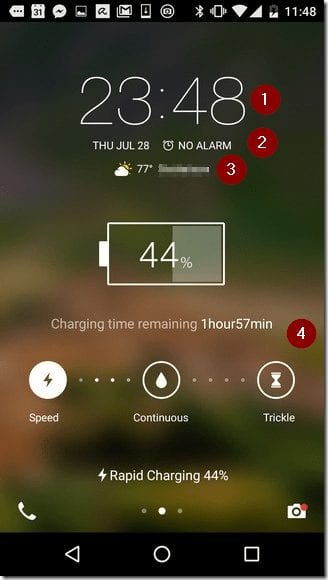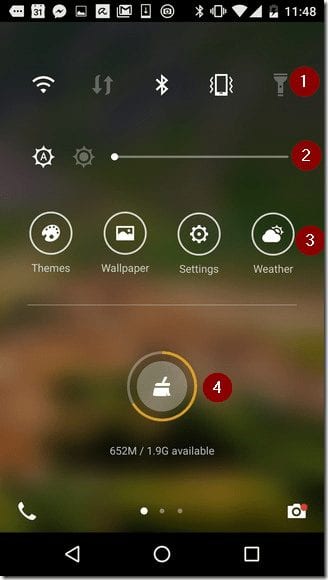Giunsa paghimo ang imong kaugalingon nga kostumbre nga lock screen sa Android
Sa among mga smartphone, ang lock screen usa ka butang nga among gigamit sa dili maihap nga mga higayon. Busa, makatarunganon nga ipasibo ang lock screen sa imong Android smartphone. Mahimo ka nga adunay lahi nga lock screen pinaagi lang sa pag-install sa usa ka launcher sa Android, apan nakahunahuna ka na ba nga maghimo sa imong kaugalingon nga naandan nga lock screen?
Paghimo sa imong kaugalingon nga lock screen sa Android
Sa tinuud, makahimo ka sa imong kaugalingon nga lock screen sa Android. Aron makahimo og usa ka custom nga lock screen, ang mga tiggamit kinahanglan nga mosunod sa pipila sa mga pamaagi nga gihatag sa ubos. Sa niini nga artikulo, kita sa pagpakigbahin sa usa ka nagtrabaho nga pamaagi sa paghimo sa imong kaugalingon nga lock screen sa Android.
Uban sa Wave - napasadya nga lock screen
Wave - Nahiangay nga Lock Screen mao ang usa sa labing kaayo ug labing taas nga marka nga aplikasyon sa pag-customize sa lock screen nga magamit sa Google Play Store. Gihimo niini ang interface sa imong stock lock screen nga usa ka butang nga labi ka matahum ug kusgan. Pananglitan, mahimo nimong idugang ang mga buton sa dali nga pag-access sa lock screen, ug idugang ang mga custom nga wallpaper, mga badge sa pagpahibalo, mga kontrol sa musika, ug uban pa, sa lock screen.
Lakang 1. Una sa tanan, i-download ug i-install Wave - napasadya nga lock screen sa imong Android smartphone.
Lakang 2. Kung na-download na, ablihi ang app, ug didto kinahanglan nimo nga i-on ang kapilian I-enable ang lock screen .
Lakang 3. I-scroll down ug pilia "Lock screen wallpaper". Gikan didto, mahimo nimong pilion ang imong kaugalingon nga litrato.
Lakang 4. Sa susama, mahimo usab nimo pilion ang format sa mga oras.
Lakang 5. Kung gusto nimo ipakita ang Wave - Napasibo nga Lock screen app sa status bar, kinahanglan nimo nga pilion "kanunay gitago" sa sulud "Pagtan-aw sa status bar".
Lakang 6. Pag-scroll paubos, ug i-enable ang opsyon "Pagkontrol sa Musika" Usab. Idugang niini ang instrumento sa musika sa lock screen.
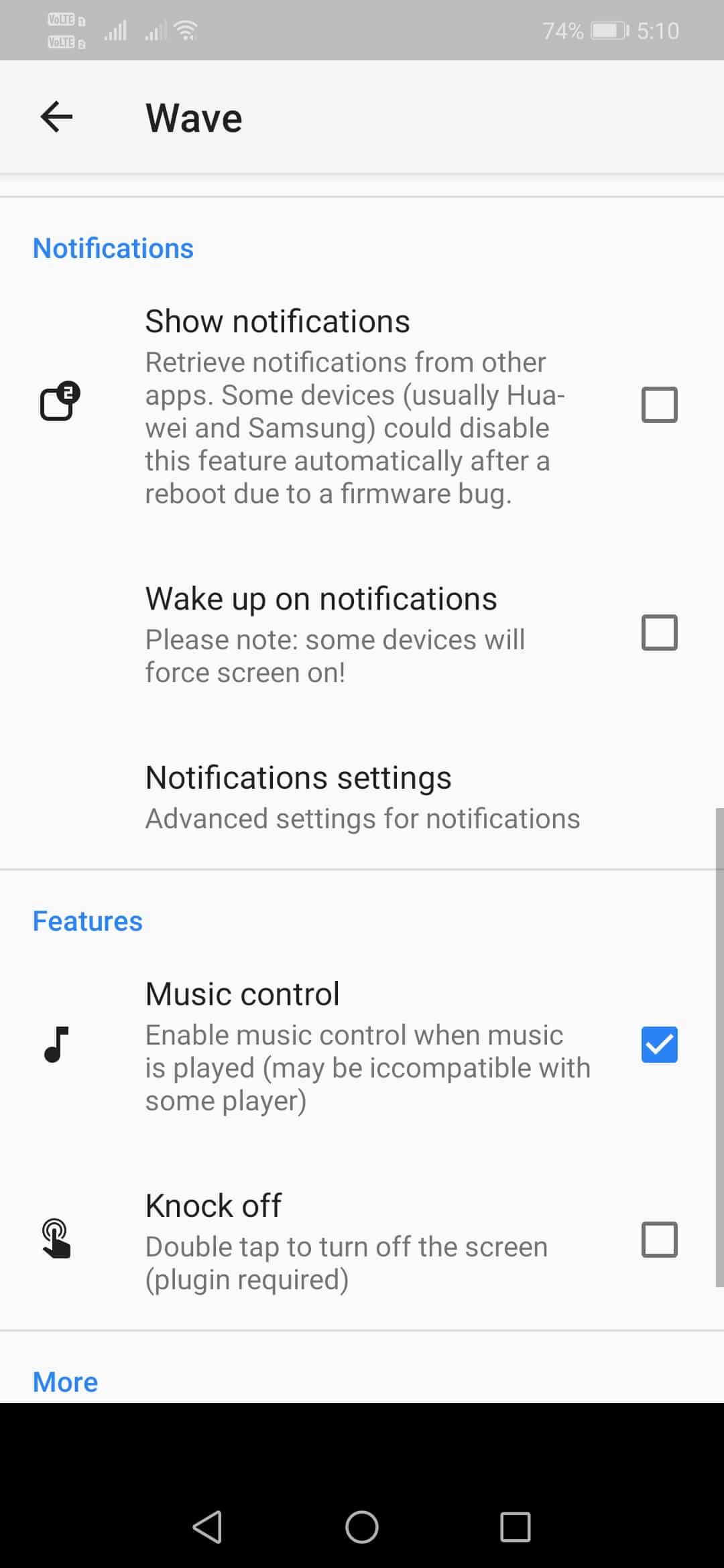
Lakang 7. Karon i-lock ang imong telepono aron makita ang bag-ong lock screen. Mahimo nimong ipasibo pa pinaagi sa pag-agi sa Wave - napasadya nga mga setting sa lock screen.
Kini mao ang; Nahuman na ko! Ingon niini kung giunsa nimo magamit ang Wave - napasadya nga lock screen aron mahimo ang imong kaugalingon nga lock screen sa Android.
Parehas nga tipo sa aplikasyon:
1. Sunod nga lock screen
Kini usa sa labing kaayo nga Android apps nga mahimo nimo kung gusto nimo maghimo usa ka naandan nga lock screen. Ang sunod nga Lock Screen ni Microsoft usa ka us aka istilo nga tan-awon nga lock screen nga nagpakita sa imong mga pahibalo ingon man sa imong adlaw-adlaw nga iskedyul.
Ang mosunod nga lock screen nagtugot sa user sa pag-operate Ang iyang paboritong apps gikan sa app drawer . Bisan pa, aron matagamtam kini nga bahin, kinahanglan nimo nga i-enable ang mosunod nga lock screen gikan sa mga setting sa Accessibility.
Human ma-enable ang feature, mahimo nimong ma-access ang imong paborito nga mga app direkta gikan sa imong lock screen. Gawas pa niana, mahimo usab nimo ang pipila ka mga pag-customize sama sa pagbag-o sa imahe, background, ug uban pa.
2. adto sa locker
Kini mao ang usa sa labing maayo nga lock screen apps nga anaa sa Google Play Store, nga nagtugot sa user sa pagbutang sa usa ka custom lock screen tema sa ilang gusto.
Human sa pagpili sa usa ka tema, mahimo usab nimo nga buhaton ang pipila ka dugang nga mga pag-customize sama sa pagdugang sa usa ka custom nga widget alang sa oras, data, umaabot nga mga alarma, panahon, impormasyon sa pagpadala, ug uban pa.
Kung mag-swipe ka sa lock screen, mahimo nimong ma-access ang mga function sa Android sama sa setting sa WiFi ug Bluetooth, mga ringtone, flashlight, kahayag sa screen, ug uban pa.
Mao nga, kini usa pa nga labing kaayo nga lock screen app nga mahimo nimo sa imong Android smartphone aron makahimo usa ka naandan nga lock screen.
Ang sa ibabaw mao ang mahitungod sa kon sa unsang paagi sa paghimo sa imong kaugalingon nga lock screen sa Android. Hinaot nga kini nga artikulo nakatabang kanimo! Palihog ipaambit usab sa imong mga higala. Kung adunay ka mga pagduhaduha bahin niini, ipahibalo kanamo sa kahon sa komento sa ubos.